Snadné způsoby, jak kombinovat videa na Androidu s těmito aplikacemi
Pokud chcete zkombinovat více videí ze své galerie pomocí aplikace pro Android, nemusíte si dělat starosti. Telefony se systémem Android mají v dnešní době v aplikaci galerie funkci úprav, která dokáže sloučit dvě nebo více videí do jednoho. Ale ne všechny telefony s Androidem mají ve své galerii funkci úprav. Naštěstí jsou v Obchodě Play k dispozici aplikace, které vám pomohou kombinovat videa v telefonu Android. Takže si přečtěte tento příspěvek, abyste se naučili jak kombinovat videa na Androidu.
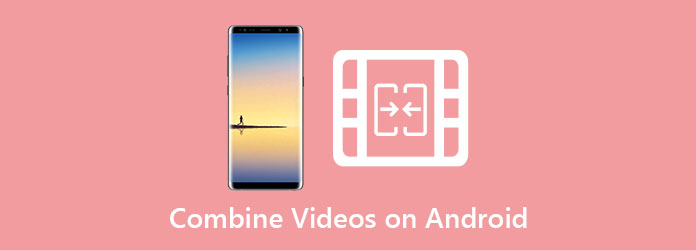
Část 1. Jak spojit videa v systému Android
Pomocí telefonu Android můžete videa spojit do jednoho. Mnoho lidí si stahuje aplikace z obchodu Playstore, které jim pomáhají sloučit videa do jednoho. Někteří uživatelé však nevědí, že aplikace galerie postavená na zařízeních Android má funkci úprav, kde můžete kombinovat videa. Ne všechny aplikace galerie však mají funkci slučování videa. Pokud ho tedy váš telefon Android má, máte štěstí. V této části se dozvíte, jak sloučit videa na Androidu.
Poznámka: Telefon, který budeme používat, je Samsung Galaxy S10
Kroky, jak kombinovat videa na Androidu v galerii:
Krok 1Otevřete Galerie aplikaci, vyhledejte video, které chcete sloučit, a vyberte jej.
Krok 2Klepněte na ikona tužky (upravit) umístěný v levé dolní části obrazovky.
Krok 3A pak stiskněte tlačítko přidat v horní části obrazovky a poté vyberte druhé video, které chcete zkombinovat. Obvykle si můžete v galerii vybrat více videí a klepnout Hotovo až budete s výběrem hotovi.
Krok 4Na vaší Timeline, objeví se vaše nové video. Můžete upravit styly přechodů svého videa mezi videoklipy, které slučujete.
Krok 5Nakonec klepněte na Uložit tlačítko pro uložení sloučeného videa do galerie. A to je vše! Svá dvě nebo více videí můžete sloučit do jednoho stejně snadno.
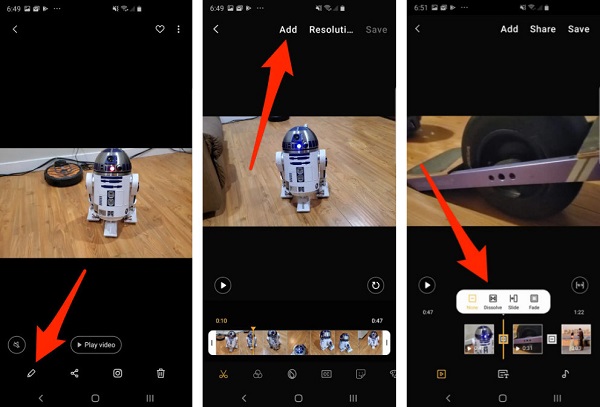
Část 2. 2 způsoby, jak kombinovat videa pomocí aplikací pro Android
Pokud však hledáte aplikaci, která dokáže kombinovat vaše videa a upravovat vaše videa současně, máme pro vás doporučené aplikace, které můžete vyzkoušet. Přečtěte si tuto část, abyste věděli, jak smíchat dvě videa dohromady v systému Android s nejvýraznějšími aplikacemi v Obchodě Play.
vstřiku
Mnoho uživatelů Androidu dává přednost úpravám videí pomocí aplikace InShot. Je to jedna z nejlepších možností, jak spojit více videí do jednoho. Kromě toho má tato aplikace mnoho funkcí pro úpravy, jako je přidávání přechodů, efektů, nálepek atd. Tato aplikace je oblíbená mezi influencery na sociálních sítích a tvůrci obsahu, protože pomocí této aplikace můžete své video snadno upravovat pomocí jednoduchého uživatelského rozhraní. Kromě toho je tato aplikace k dispozici ke stažení pro Android a iOS.
Jak sloučit dvě videa pomocí aplikace InShot:
Krok 1stáhněte vstřiku aplikaci v telefonu Android a poté aplikaci otevřete. V hlavním rozhraní aplikace klepněte na Video volba.
Krok 2A poté z galerie vyberte videa, která chcete zkombinovat. Vybírejte je podle objednávky, abyste později neměli potíže s jejich zařizováním.
Krok 3Pokud chcete, můžete klipy oříznout a oříznout klepnutím na videoklipy. Také můžete přidat Přechody efekt mezi vašimi videoklipy.
Krok 4Nakonec uložte své video klepnutím na Uložit tlačítko v pravém horním rohu obrazovky. Poté vyberte požadovanou kvalitu videa.
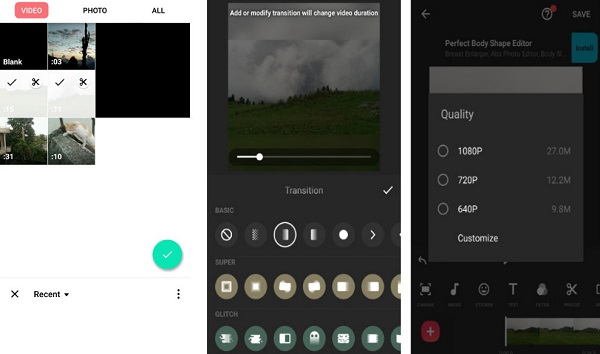
VideoMerge
Další aplikací, kterou musíte vyzkoušet, je VideoMerge. VideoMerge je známá aplikace, která dokáže sloučit vaše videa do jednoho. Tato aplikace je uživatelsky přívětivá aplikace, protože má intuitivní uživatelské rozhraní. A jak název napovídá, jeho jediným účelem je snadno sloučit videa. Ačkoli nemá mnoho nástrojů pro úpravy, stále je to efektivní aplikace pro kombinování více videí. Někteří editoři preferují tento nástroj, protože je zdarma.
Jak spojit videa v systému Android pomocí VideoMerge:
Krok 1Jít do Obchodě Play a stáhněte si Video Sloučit aplikace. Po stažení spusťte aplikaci.
Krok 2Na prvním rozhraní uvidíte dvě možnosti. Vybrat Sloučit video volba.
Krok 3Když vyberete Sloučit video možnost, objeví se váš prohlížeč souborů. Vyberte dvě videa, která chcete sloučit.
Krok 4A poté vyberte vzor sloučení videí. Tentokrát vybereme Side by Side volba.
Krok 5Dále uvidíte náhled vašich videí a vzor, který jste pro své video vybrali. Můžete změnit polohu svých videí a změnit vzor. A pak můžete také upravovat zvuk svého videa na Upravit zvuk panel.
Krok 6Po dokončení úprav videa klepněte na ikona diskety (tlačítko uložení) v pravém horním rohu obrazovky.
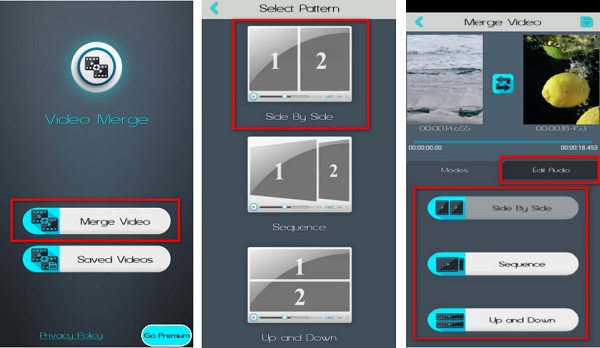
Část 3. Bonus: Nejlepší způsob, jak sloučit svá videa na počítačích
Pokud používáte počítač a chcete sloučit videa, pravděpodobně budete chtít použít tento konečný nástroj.
Tipard Video Converter Ultimate je software pro převod souborů a úpravu videa, který umožňuje sloučit více videí. Má spoustu editačních funkcí, které můžete použít, jako je sloučení videa, vodoznak videa, ořezávání videa a další. Podporuje také více než 500 formátů souborů, které můžete sloučit. A díky jeho přímému rozhraní můžete snadno sloučit dvě nebo více videí současně. Navíc je k dispozici ke stažení na téměř všech mediálních platformách, včetně Windows a Mac.
Jak sloučit více videí pomocí Tipard Video Converter Ultimate:
Krok 1stáhněte Tipard Video Converter Ultimate klepnutím na tlačítko Ke stažení níže a otevřete aplikaci.
Krok 2V hlavním rozhraní softwaru přejděte na Toolboxa vyberte položku Sloučení videa volba.
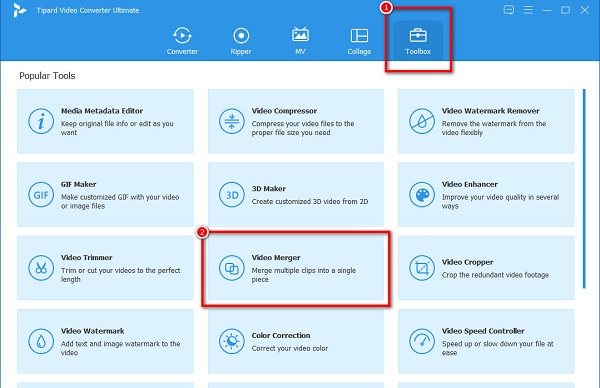
Krok 3Dále klikněte na tlačítko + tlačítko podepsat pro nahrání prvního videa, které chcete sloučit.
Krok 4Klepněte na tlačítko + tlačítko podepsat vedle vašeho prvního videa na dalším rozhraní pro přidání druhého videa.
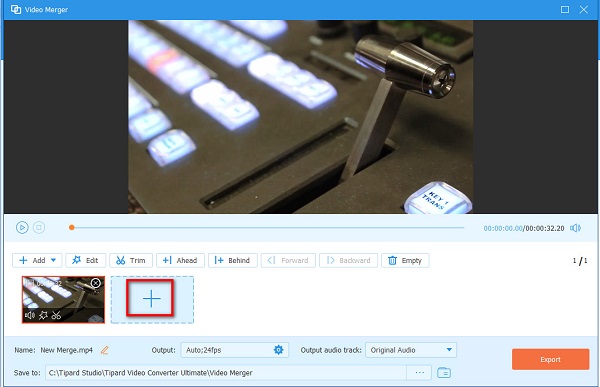
volitelný. Svá videa můžete upravit nebo změnit jejich uspořádání pomocí možností úprav pod náhledem vašeho videa.
Krok 5Nakonec klikněte na ikonu Vývoz tlačítko pro uložení výstupu do vašeho počítačového zařízení.
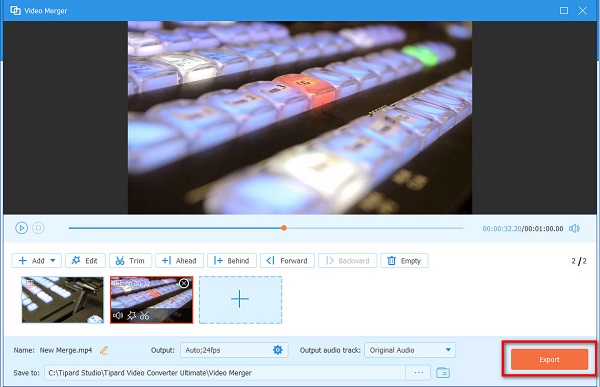
Rozšířené čtení:
Jak přidat více fotografií a videí do jednoho příběhu na Instagramu
Sloučení VLC - Jak sloučit soubory MP4 v přehrávači médií VLC kliknutím
Část 4. Nejčastější dotazy o kombinování videí v systému Android
Má aplikace Fotografie na iPhonu vestavěný nástroj pro slučování?
iPhone nemá vestavěnou možnost úprav, kterou můžete použít ke sloučení videí. Můžete však použít iMovie, které je mezi uživateli Apple oblíbené.
Jak stříháte videa na Androidu
Klepněte na video. Přetáhněte oba konce videa nahoru do požadované části. Klepnutím na tlačítko Oříznout vyjmete video.
Můžete upravovat videa pomocí aplikace Fotky Google?
Ano. Svá videa můžete upravovat pomocí Fotek Google. Můžete přidat speciální efekty, filtry a další.
Proč investovat do čističky vzduchu?
Nyní, když jste se naučili kombinovat videa v systému Android, jediné, co musíte udělat, je vybrat si nejlepší metodu, kterou chcete použít. Pokud však používáte počítač a chcete svá videa sloučit, Tipard Video Converter Ultimate je nejvhodnější softwarová aplikace.







